L'analisi delle serie temporali è parte essenziale della statistica, in particolare in settori come la pianificazione della produzione. Per prevedere tendenze e sviluppi futuri, entra in gioco Excel come strumento potente. In questa guida imparerai come lavorare con la funzione di tendenza in Excel per ottenere preziose intuizioni dai tuoi dati.
Scoperte principali
- La funzione di tendenza in Excel ti consente di stimare valori futuri basati su dati storici.
- Esistono varie modalità per rappresentare e analizzare trendline in Excel.
- Puoi utilizzare sia metodi grafici che matematici per identificare trend nei tuoi dati.
Guida passo-passo
Innanzitutto, hai bisogno di una base dati adeguata. In questo tutorial ci riferiamo ai numeri di produzione in una serie temporale. Per utilizzare la funzione di tendenza, procedi come segue:
Passo 1: Preparazione dei dati
Apri il tuo documento Excel con i dati di produzione rilevanti che desideri analizzare.
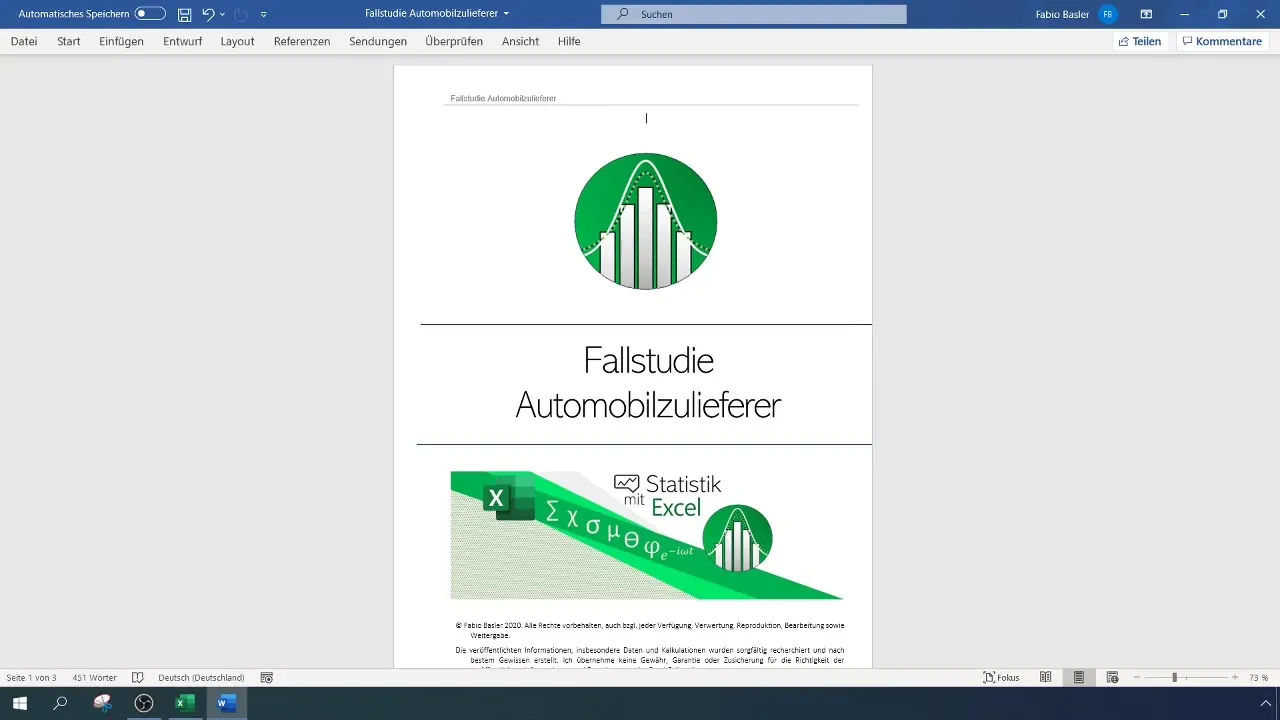
In questo tutorial, utilizziamo i numeri di produzione da un elenco di dati grezzi per i mesi di marzo e aprile 2020. Assicurati di avere tutti i dati rilevanti in una tabella ordinata cronologicamente.
Passo 2: Selezione e copia dei dati
Seleziona l'intera area di dati rilevante per il calcolo della tendenza. Puoi selezionare l'angolo in alto a sinistra dell'area dati per evidenziare tutti i dati.
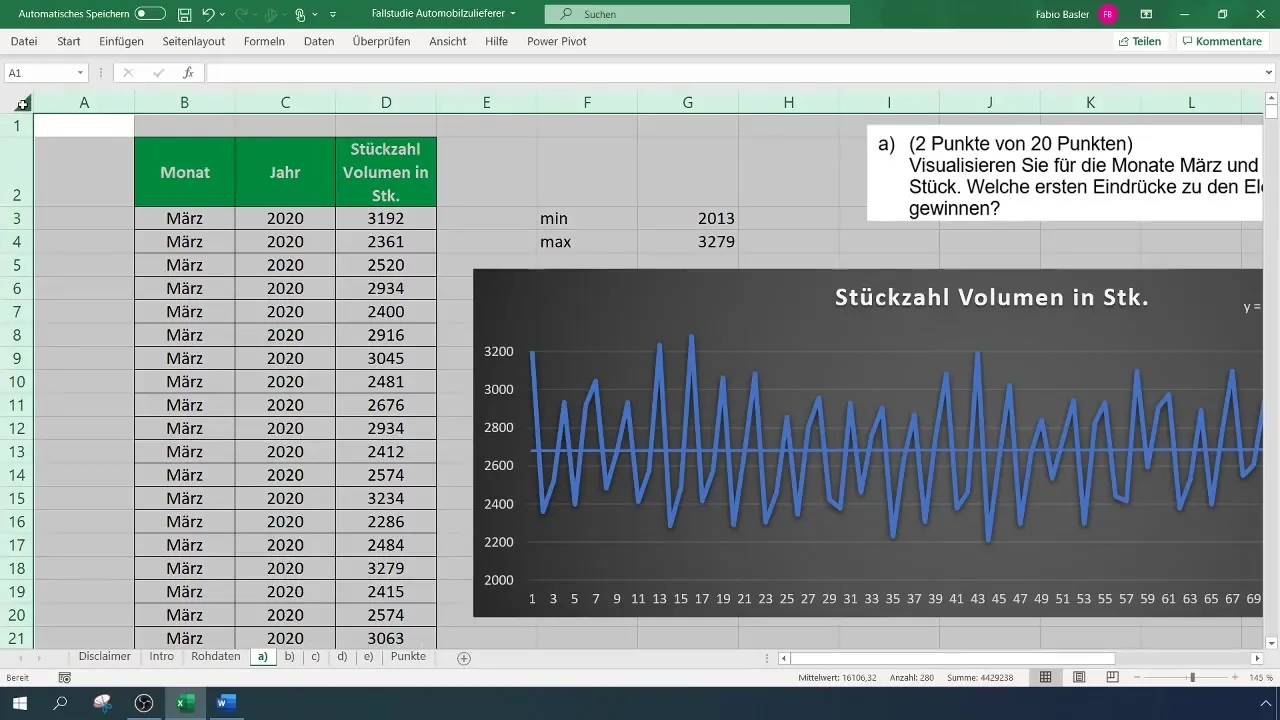
Copia i dati (clic destro e poi "Copia") per incollarli in un nuovo foglio di lavoro o un'altra scheda.
Passo 3: Inserimento dei dati
Vai al foglio di lavoro in cui desideri inserire i dati, ad esempio il foglio di lavoro B. Incolla qui i dati copiati.
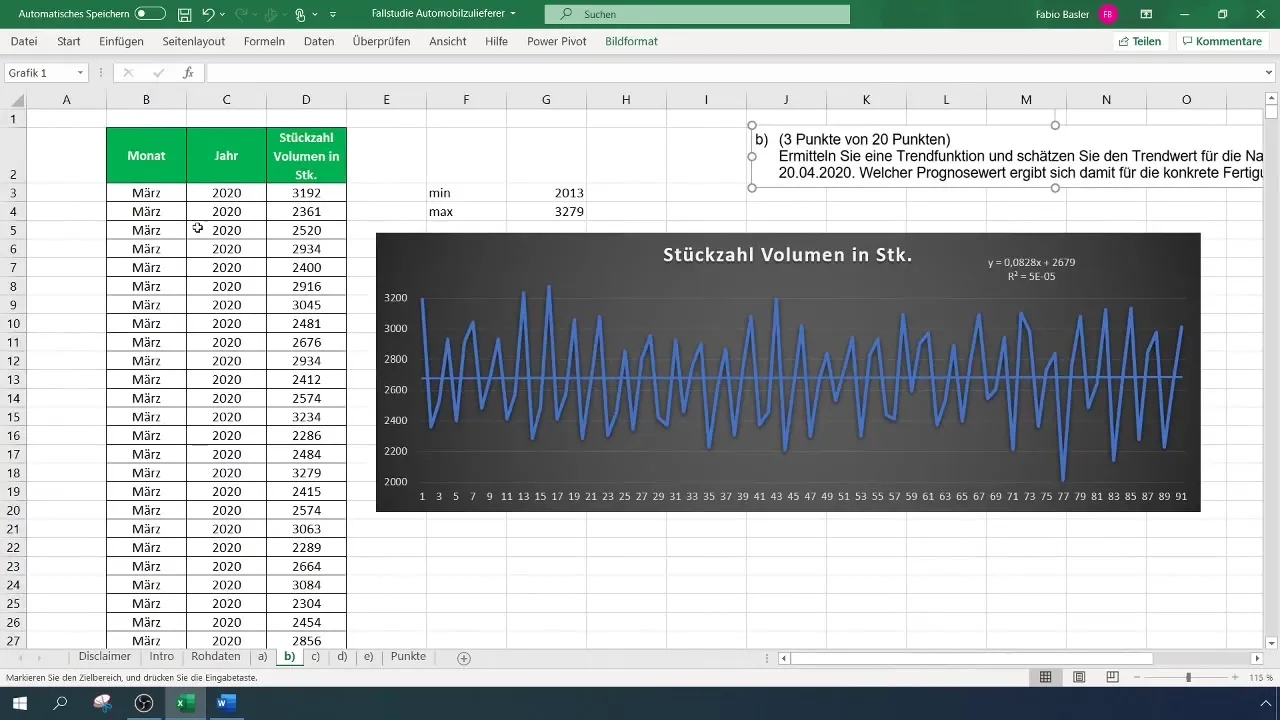
Ora hai tutti i dati necessari nel tuo foglio di lavoro per continuare l'analisi.
Passo 4: Calcolo della trendline
Per calcolare la trendline, attiva il grafico già creato per la tua serie temporale in Excel. Fai clic sull'icona più nell'angolo in alto a destra del grafico per aggiungere la "Trendline".
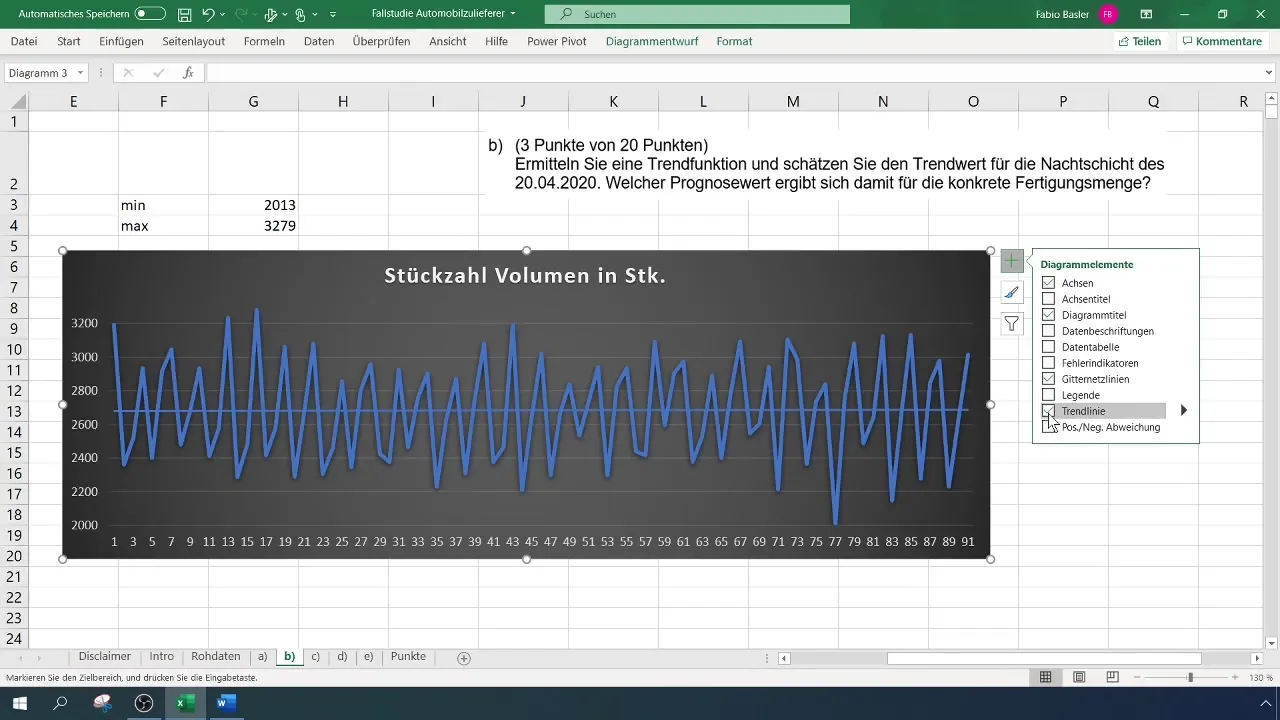
Scegli "Altre opzioni" per esplorare diversi tipi di trendline. Di solito il trendline lineare è consigliato per calcoli semplici.
Passo 5: Visualizzazione della formula della trendline
Attiva la casella di controllo "Mostra formula" per visualizzare l'equazione matematica della trendline nel grafico. Avrai così accesso alla formula concreta della funzione di trend.
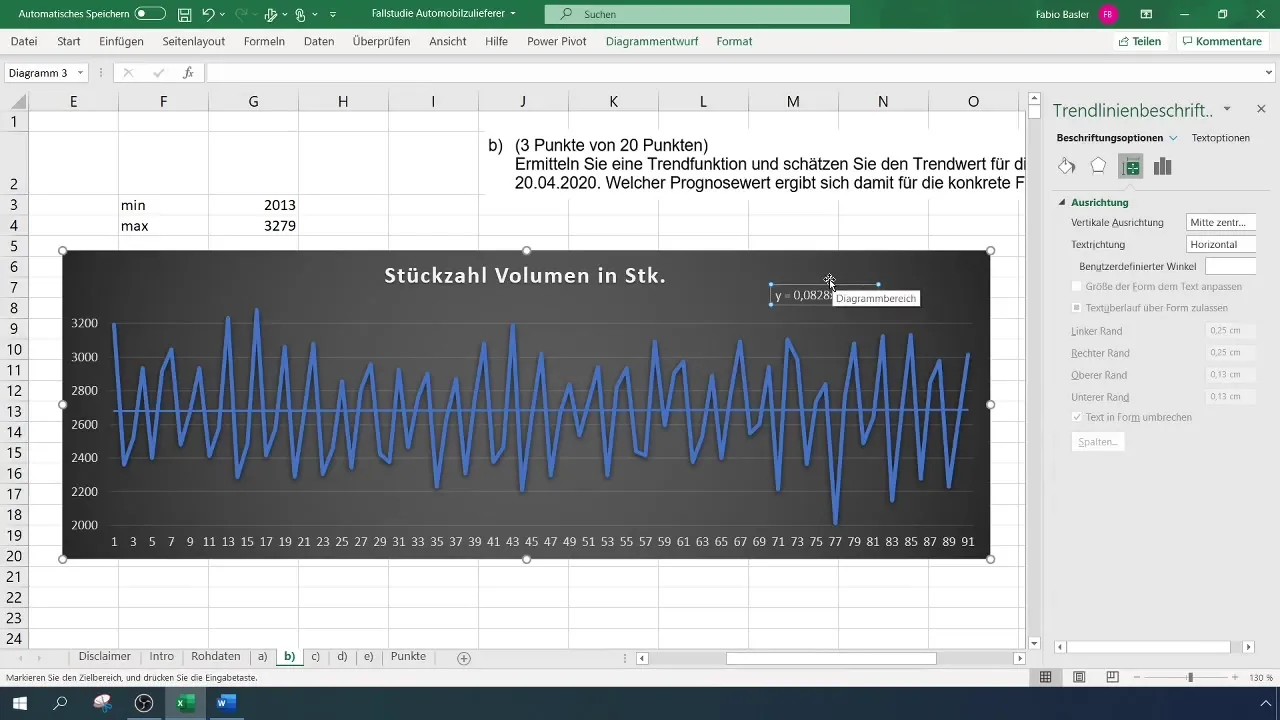
Questa formula ti aiuterà a capire come è stata calcolata la trendline e come utilizzare queste informazioni per fare previsioni.
Passo 6: Calcolo manuale della trendline
Per calcolare manualmente la trendline, aggiungi colonne per considerare la data e il numero corrente dei dati. Evidenzia i dati rilevanti per calcolare gli intercetti e le pendenze degli assi.
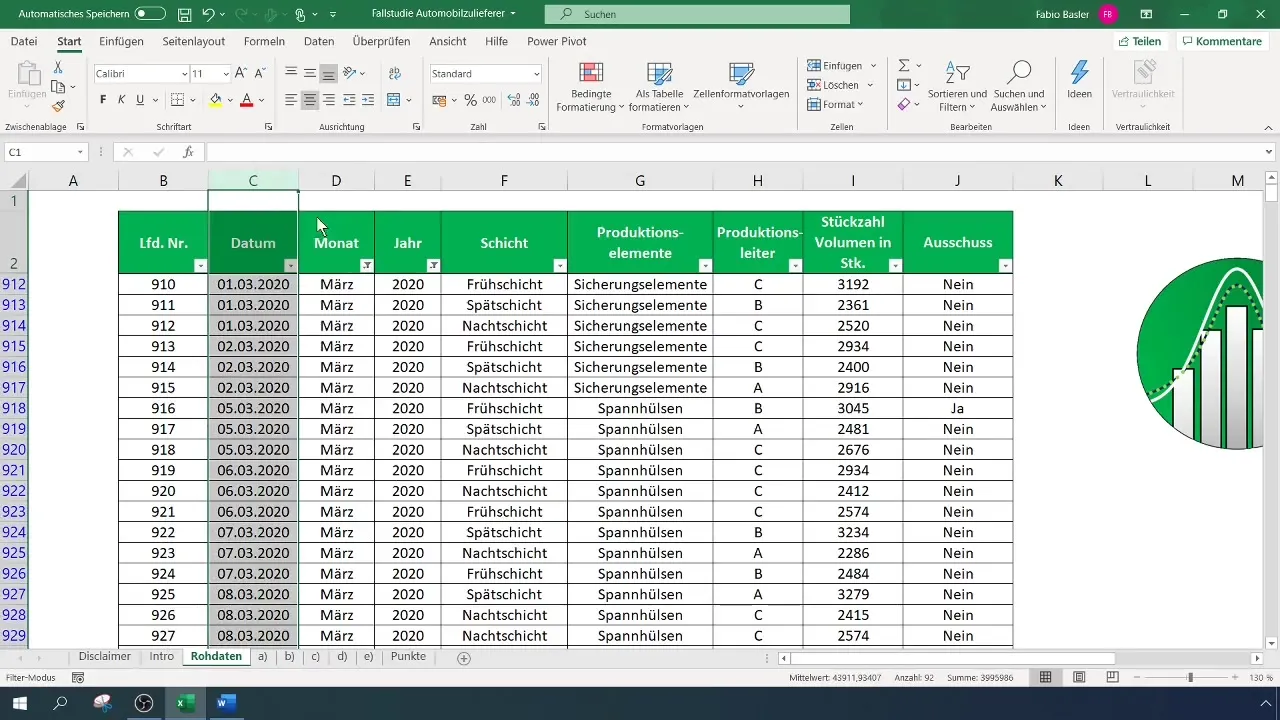
Inserisci la formula per l'intercetta e la pendenza in Excel. La struttura delle formule è: =SLOPE(valori-Y, valori-X) e =INTERCEPT(valori-Y, valori-X).
Passo 7: Previsione dei valori futuri
Ora che hai definito la funzione di tendenza, puoi fare previsioni per un determinato periodo. Crea una nuova colonna accanto ai tuoi dati esistenti e calcola i numeri di pezzi previsti applicando la formula di tendenza.
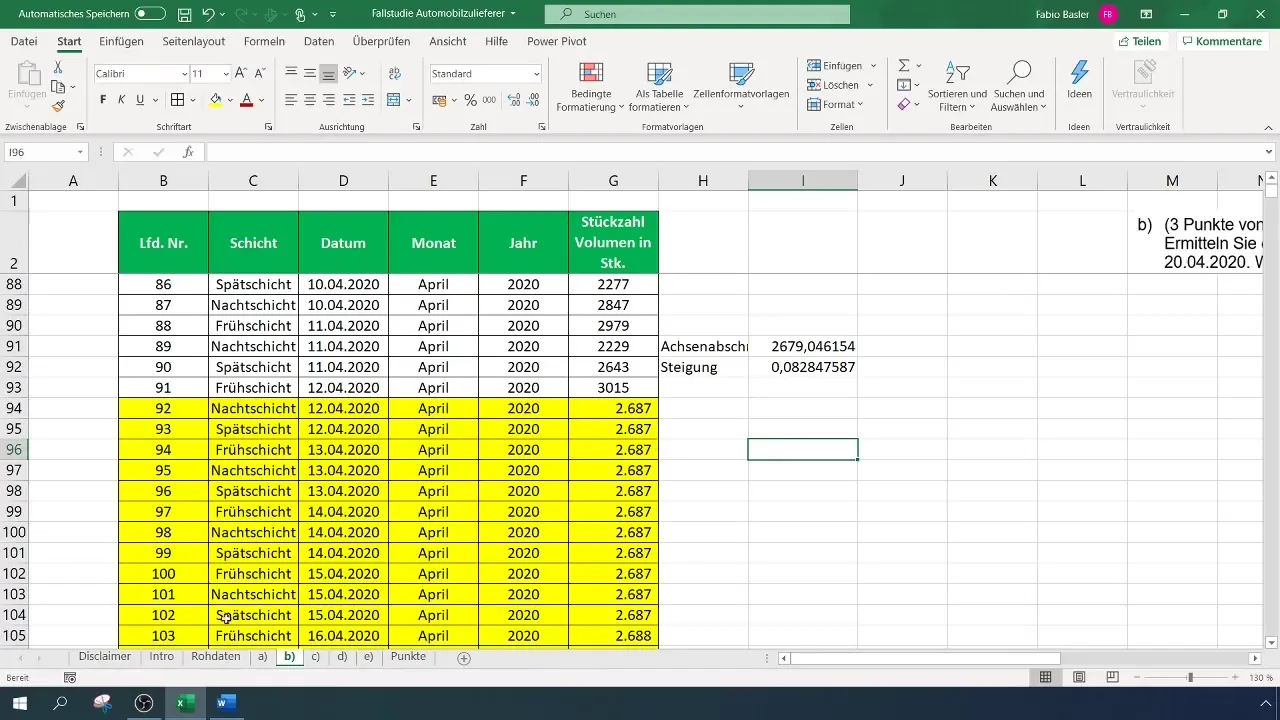
Assicurati che i valori per l'asse delle ascisse e la pendenza siano fissati in modo assoluto in modo da poterli trascinare lungo l'intera colonna. Ciò lo otterrai usando il tasto "F4".
Passaggio 8: Verifica finale e formattazione
Formatta i dati completati per renderli chiari e ben organizzati. A tal fine, puoi utilizzare numerose opzioni di formattazione di Excel, come ad esempio il separatore delle migliaia o la regolazione delle cifre decimali.
Hai ora completato tutti i passaggi necessari per utilizzare la funzione delle tendenze in Excel e creare previsioni utili.
Riepilogo
Seguendo il giusto approccio, sei ora in grado di identificare le tendenze e stimare le previsioni con le funzioni delle tendenze di Excel. Hai acquisito competenze essenziali nella visualizzazione dei dati e nel calcolo delle linee di tendenza. Queste tecniche ti aiuteranno a prendere decisioni informate sulla base dei tuoi dati di produzione.
Domande Frequenti
Cosa è una funzione di tendenza in Excel?Una funzione di tendenza in Excel aiuta a stimare e analizzare i valori futuri basandosi sui dati esistenti.
Come aggiungere una linea di tendenza in Excel?Puoi aggiungere una linea di tendenza attivando le opzioni delle linee di tendenza nel menu del grafico.
Posso calcolare manualmente le linee di tendenza?Sì, puoi calcolare manualmente la linea di tendenza in Excel utilizzando le formule appropriate per l'asse delle ascisse e la pendenza.


